
2편에서 이어지는 3편 Samsung SyncMaster F2380 MX 리뷰
1편에서는 개봉기(외관), 2편에는 스팩 분석에 이어 이번 3편에서는 PVA패널 모니터 Samsung SyncMaster F2380 MX 사용기(활용기)를 소개해 보겠습니다.
언젠가 부터인가 20인치 이상의 모니터가 많이 생산되고, 많은 유저들이 사용을 하고 있는데요 2편에서 소개해 드린 스팩등으로 화질, 선명도 등 스팩적인 부분은 생략을 하고 제가 3주 동안 F2380MX를 사용하면서 활용했던 다양한 부분을 소개해 보겠습니다.
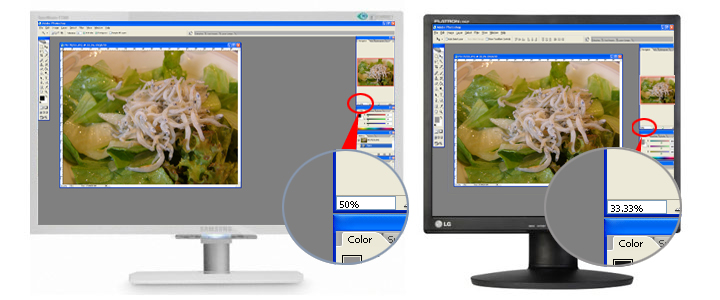
홈페이지 제작, 블로그 사진 업데이트, 네이버 갤러리, SLR 클럽 갤러리 등을 자주 사용하는 저는 사진 보정이나 이미지 제작 등을 하기위한 이미지 툴을 자주 사용하게 됩니다. 기존에 19인치 모니터와 비교했을때 23인치 모니터는 화질을 떠나 사용에 있어서 여러가지 장점이 있는데요, 이미지 툴에서 가장 먼저 F2380의 장점을 알수 있는 부분은 모니터 크기에 따른 불러온 이미지 파일 확대율입니다.
정확하게 설명을 해보자면은요 왼쪽 사진은 23인치 싱크마스터 f2390MX 에서 사진을 불러왔을 때구요, 오른쪽은 지금 사용하고 있는 19인치 모니터에서 똑같은 크기의 사진을 불러 왔을때의 예시 이미지 입니다. 포토샵에서는 큰 사이즈의 사진을 불러왔을때 모니터 최적의 사이즈로 축소를 하여 이미지 변화없이 사진을 불러 오는데요 모니터의 해상도에 따라 100%~10%까지 축소한 이미지를 보여줍니다. 이미지툴 사진 보정시 100%가 원본 사이즈로 축소율이 높을수록(1%에 가까울수록) 이미지가 축소되어 보이기 때문에 사진 보정시 불편함이 있습니다. 큰 사이즈의 사진의 경우 확대를 통해 자세한 부분까지 체크를 해야 하기 때문에 해상도가 크면 클수록 원본 사이즈 그대로 사진을 보면서 미세한 부분까지 보정 및 체크가 가능합니다.
F2380 MX는 1920 x 1080 해상도를 가지고 있어 포토샵에서 사진작업을 하더라도 최고 1920 x 1080 사진을 원본을(100%)를 열어놓고 작업이 가능하기 때문에 사진 보정시 기존 모니터에 비해 원본으로 사진을 확대하여도 이동폭이 넓지 않은 편리함을 느낄수 있었습니다.
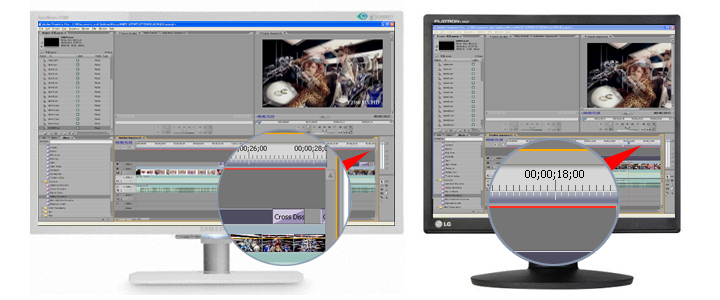
쉽게 설명을 해보자면은요 영상 프로그램에서는 초단위로 프레임을 쪼개어 0.1초 단위까지 미세하게 체크를 하고 영상편집 작업을 해야지만 중간연결시 불필요한 영상없이 편집이 가능한대요, 같은 초단위로 영상을 초단위로 펼쳐놓을 경우 F2380MX의 경우는 28초까지 프레임을 보며 작업을 할수 있구요, 4:3의 모니터의 경우는 18초까지 프레임을 보며 작업을 할수 있습니다. 그렇기에 대부분의 영상을 작업할때는 해상도는 물론 옆으로 길게 나열이 되는 와일드 모니터를 선호하게 됩니다. (대부분 와일드의 경우는 옆으로 길게 나열이 되는 해상도를 지원합니다.)
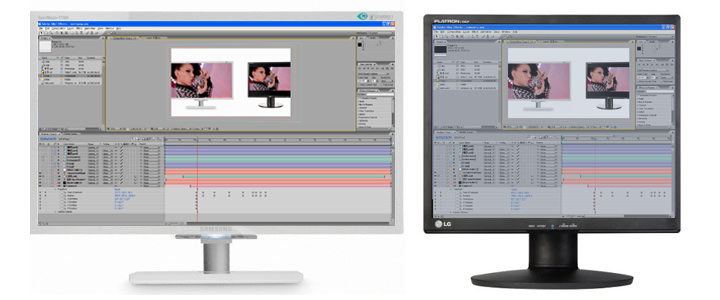
프리미어 외에 다른 영상툴인 에펙을 사용할 경우에도 마찬가지로 PVA 패널을 갖추고 있는 와일드 23인치 F2380MX 모델이 왜 좋은지 알수 있겠더라구요. 화면에서 보시면 아시겠지만, PAV 패널을 탑재하고 있는 F2380MX은 프레임도 길게 나열이 되는것은 물론 영상이 무척이나 밝고 선명하게 나옵니다.
색보정이나, 효과에 따른 칼라 깨짐 현상을 랜더링 후에 발견을 하고, 재작업을 하는 경우가 조종 있는데요, F2380MX은 미세한 칼라까지도 볼수 있음을 물론 선명한 화면으로 실제 LCD는 물론 DVD, TV에 사용 될 영상을 실제로 보여질 화면 그대로 보면서 작업을 하기 대문에 어떠한 색도 놓치지 않고 작업이 가능한 장점이 있었습니다.
보통 듀얼로 작업을 해야 하는 영상작업에서 이렇게 폭넓은 해상도와 선명도, 그리고 칼라를 잡아낼수 있는 PAV 패널이 탑재된 F2380MX 두대면 퀄리티 높은 영화 편집도 가능하겠다 라는 생각을 잠시 해보왔습니다. (확실히 전문가용 모니터라 불리는 이유가 있습니다.)
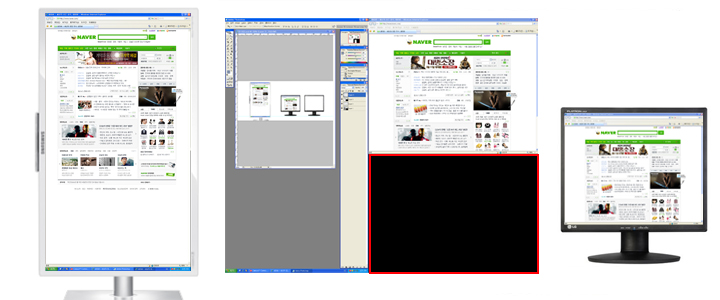
F2380MX에는 좋은 해상도와 선명도를 가진 와일드 화면을 가지고 있는데요, 와이드 화면은 단순히 옆으로만 길게 보여주는 기능에서 벗어나 세로 방향으로 사용할수 있는 피벗이라는 기능을 사용할수 있게 되어 있습니다. 일반 LCD역시 프로그램을 이용해 피벗이 가능하긴 하지만, 비율상으로 불필요하기 때문에(일반 모니터의 경우) 사용성이 떨어지는 기능인데요, 디자인 작업, 사진작업 등을 하는 전문가분들이 자주 사용하는 와일드 모니터 피벗기능은, 사진속에서 보시면 아시겠지만, 가로로 전체 페이지는 물론 세로까지 지원을 하기 때문에 사진은 물론 웹사이트를 한눈에 볼수 있는 장점이 있습니다.
위 사진에서 왼쪽은 F2380MX 피벗 기능을 이용해 보게 되는 네이버 페이지와 오른쪽은 일반 LCD 모니터를 통해 본 네이버 페이지 인데요, 비교를 해보시면 아시겠지만, 9:16 비율로 변경된 F2380MX 경우는 가로 방향은 물론 세로 방향가지 일반 LCD와는 달리 전체적인 모습을 볼 수 있는걸 알수 있습니다.
가운데를 보시면 현재 작업하고 있는 듀얼모니터 작업을 스크린샷으로 찍은 이미지인데요, 보시면 아시겠지만, 일반 모니터에 비해 빨간라인 부분까지 길게 펼쳐있는 F2380MX 모니터는 피벗 기능을 이용해 넓은 공간을 추가로 사용이 가능합니다.
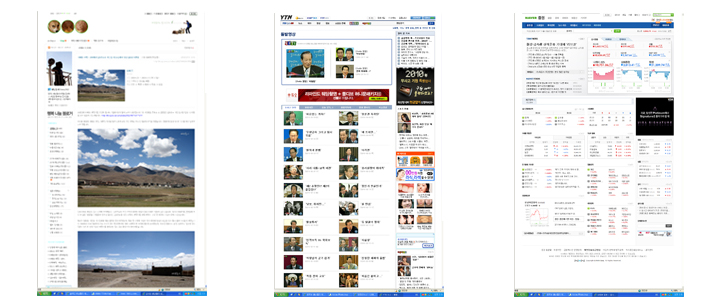
저 역시 피벗기능을 알고는 있었지만, 사용할 일이 많이 없었는데요, 이번에 F2380MX 체험을 하면서 블로그, 온라인 신문, 주식 현황 등을 체크할때 피벗을 통해 여러 사이트를 이용하니 스크롤바의 압박에서 조금은 벗어날수 있어 너무나 편했습니다.
특히 주식 사이트를 통해 주식을 체크할때 메인페이지에서 전체적인 시장을 한눈에 볼수 있는것은 물론 페이지 내에서도 스크롤바 없이 변동되는 상황을 체크할수 있어 3주동안 마우스를 움직일 필요도 없이 한쪽에 세워놓은 F2380MX 모니터를 통해 볼수 있어 정말 유용하게 이용이 되었던 기능인것 같습니다.
(P.S : 피벗 기능이 들어가 있는 모니터의 경우에는 그래픽카드 컨트롤을 업데이트 하셔서 "디스플레이등록" 하단에 있는 "회전"에서 변경을 하시면 누구든지 사용이 가능합니다.)
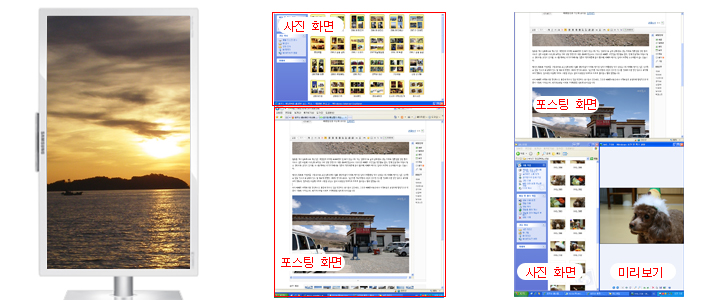
피벗기능으로 웹서핑만 이용한다면 활용기치고는 조금 부족하겠져? 피벗기능에 최적인 멀티스크린(프로그램)을 사용해서 온라인 서핑은 물론 분활(멀티스크린)을 통한 사진 보정, 블로그 포스팅 등 다양한 작업이 가능합니다. 저는 주로 블로그에 글을 작성할때 이용해 보왔는데요, 상하 두개로 분리한 화면에 상단에는 사진 폴더를, 하단에는 블로그 글 작성 화면을 구성해서 위에서 사진을 찾고 아래 블로그를 통해 바로바로 업로드를 할수 있습니다. (시간이 생각보다 많이 단축되더라구요)
피벗제품을 사용하기 이전에는 듀얼모니터를 사용해서 한쪽에서는 사진을 화면을 띄어놓고, 한쪽 모니터에서는 포스팅을 했는데 이번에 f2380mx 피벗기능을 통해 포스팅을 해보니 생각보디 시간을 많이 단축하여 포스팅을 할수 있었습니다, 듀얼 모니터를 사용하지 않는 유저분들에게는 활용성이 높은 제품이 아닐까 생각해 봅니다. 참고로 멀티스크린은 F2380MX만의 기능은 아니구요, 피벗이 가능한 F2380MX에 활용성을 위해 CD제공을 통해 이용할수 있는 프로그램입니다.
멀티스크린 기능을 이용하지 않고 마우스로 사이즈 조절을 통해서 사용을 해도 크게 불편함이 없긴 하지만, 여러화면을 띄어놓고 서핑을 즐길때에는 새창이 뜨거나, 페이지 변경시 자동으로 나누어진 사이즈로 변경이 되기 때문에, 피벗기능 통해 인터넷을 사용할때는 필요한 프로그램중 하나입니다. (참고로 마우스로 사이즈를 조절해서 사용할 경우 새창으로 페이지가 뜨거나, 신규창을 열면 그때마다 사이즈를 변경해서 배치를 해야 합니다.)
F2380MX 활용부분을 포스팅 하면서 영상 프로그램으로 만들어본 짧은 영상인데요, 앞쪽영상에서 일반 LCD와 비교해서 보왔을때 16:9 사이즈로 HD영상을 볼수 있는 것을 보여 드리고 싶었는데, 생각보다 너무 짧게 지나가서 비교가 확실하게 되지 않고 있네요 .ㅠ.ㅠ
중간 블랙화면 이후로 나오는 영상은 모니터에서 HD 영상을 재생했을때 전체 화면이예요! 보시는것처럼 화질은 1CCD 카메라로 추출된거라 떨어지지만 화면전체에서 부족한 공간없이 꽉찬 영상을 즐길수 있습니다. (다음번에는 조금 성능이 좋은 카메라(고화질)로 찍어서 비교해 보겠습니다.)
벌써 3주가 지나고 있는 F2380MX 사용기. 블로그 포스팅을 통해 F2380MX를 소개를 하기 이전에 너무 선명해지고(명암비), 넓어진 모니터로 사진 정리 부터 미루웠던 많은일을 하고 있습니다. 피벗은 물론 멀티스크린, 사진보정, 영상편집 외에도 개인의 사용성에 따라 다양한 활용기가 나오리라 믿어 의심치 않는 F2380MX. 빠르게 변화되고 있는 모니터 업계에서 F2380MX은 기존 일반 모니터를 사용하는 유저들에게 새로운 재미를 가져다 주는 제품이 아닐까 생각해 보며, 이번 포스팅을 마무리하겠습니다.
다음 포스팅에는 더욱 알찬 정보와 팁을 소개해 드릴수 있는 컨텐츠로 포스팅 예정이오니 기대해주세요!!
'배낭돌이 일상다반사 > 배낭돌이 일상 다반사' 카테고리의 다른 글
| 드디어 공개 하는 소녀시대폰 MAXX 개봉기 (32) | 2010.03.24 |
|---|---|
| 드디어 공개 된 티스토리 첫화면 꾸미기 사용기와 문제점 (14) | 2010.03.22 |
| PVA 모니터를 경험하다. 삼성 싱크마스터 F2380MX 총평 (15) | 2010.03.21 |
| [리플 이벤트 마감] 한국의 차문화를 꿈꾸다. 오설록 인사동점 (78) | 2010.03.19 |
| 시골장터에서 먹은 국밥이 생각나면 종로 시골집 장터국밥 (7) | 2010.03.11 |
| 우리 옆 동내 판교에서 보낸 하루 (12) | 2010.03.10 |
| 티스토리 블로그는 나도 춤추게 한다. (120) | 2010.03.08 |
| PVA 모니터 삼성 싱크마스터 F2380MX 스팩을 분석해 보니 (10) | 2010.03.07 |
